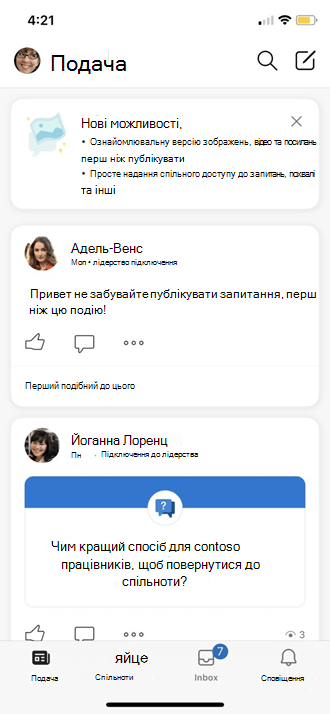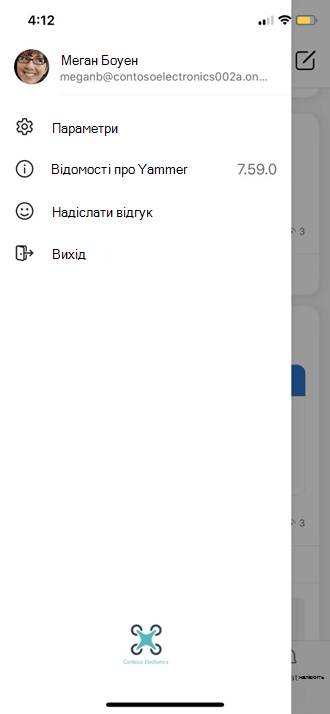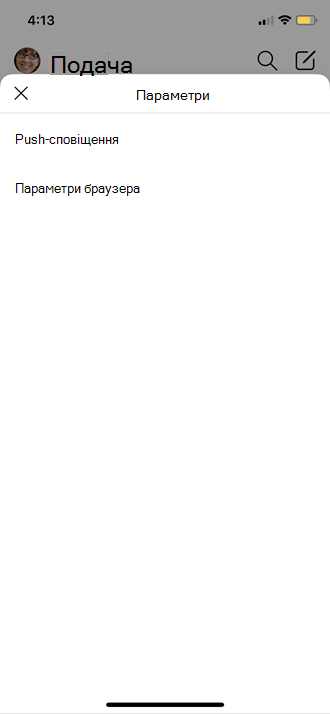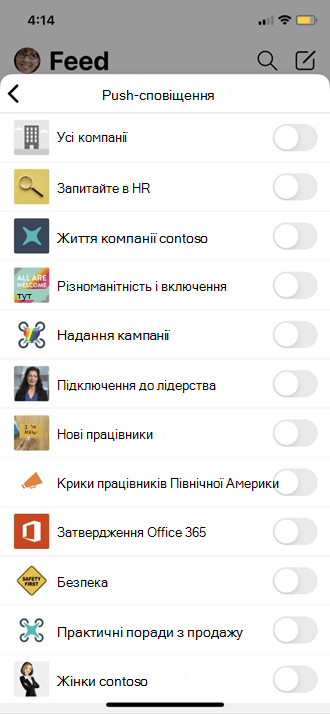Примітка.: У цій статті описано функції в новому Yammer. Докладні відомості про використання цієї функції в класичній мережі Yammer наведено в статті класична мережа Yammer: змінення профілю та параметрів Yammer.
Якщо ви ввійдете в Yammer за допомогою Microsoft 365, перегляньте статтю Перегляд і оновлення профілю в Office , щоб змінити свій профіль.
У настройках Yammer можна переглядати мережі, дії облікового запису, програми та змінювати параметри сповіщень і мовні параметри. Щоб перейти до Yammer певних настройок, у верхньому правому куті 
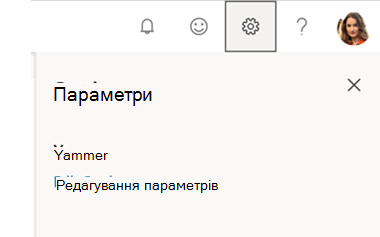
Перегляд інформації в інших користувачів
Коли користувач коливається в Yammer або в будь-якому місці Microsoft 365, вони бачитимуть свою картку профілю.
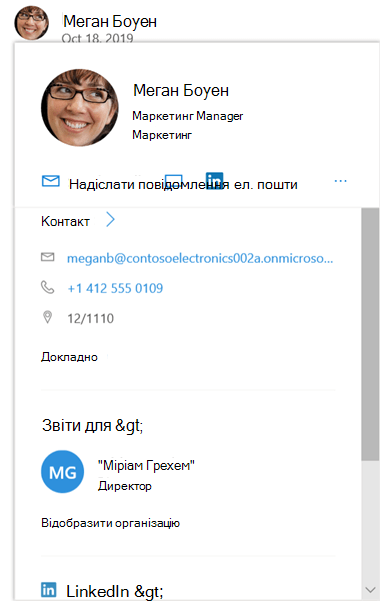
Коли ви клацуватимете своє ім'я будь-де в Yammer, вони побачать домашню сторінку. На цій сторінці є всі ваші загальнодоступні розмови, дані та спільноти, до яких ви приєдналися.
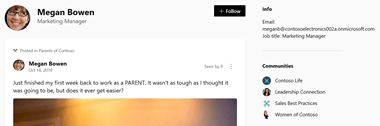
Інші користувачі можуть шукати користувача за іменем або пошуком на основі відомостей профілю. Наприклад, вони можуть шукати вас на основі вашого відділу, розташування або експертизи.
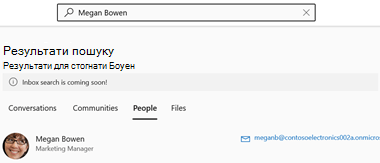
Змінення настройок для кожної мережі, до якої ви належите
-
У налаштуваннях виберіть пункт мережі .

-
Поруч із назвою мережі натисніть кнопку редагувати сповіщення
-
Щоб вийти з зовнішньої мережі, натисніть кнопку вийти з мережі поруч із назвою мережі.
Перегляд дії облікового запису
-
У налаштуваннях виберіть елемент дії облікового запису.
Якщо у вас інстальовано будь-які програми, їх буде відображено в списку.
-
За потреби можна вийти з сеансу Yammer, натиснувши кнопку вийти поруч із відкритим сеансом. Це корисно, якщо ви загубили пристрій.
Перегляд або видалення програми
-
У настройках виберіть елемент мої застосунки.
Якщо у вас інстальовано будь-які програми, їх буде відображено в списку
-
Щоб видалити доступ до програми, натисніть кнопку Скасувати доступ .
Змінення сповіщень, які ви отримуєте в електронному листі
-
У настройках натисніть кнопку сповіщення .
Якщо ви є учасником кількох мереж, потрібно змінити сповіщення в кожній мережі. Клацніть ім'я мережі, щоб змінити настройки сповіщень для цієї мережі.
-
Виберіть потрібні сповіщення, а потім натисніть кнопку зберегти .
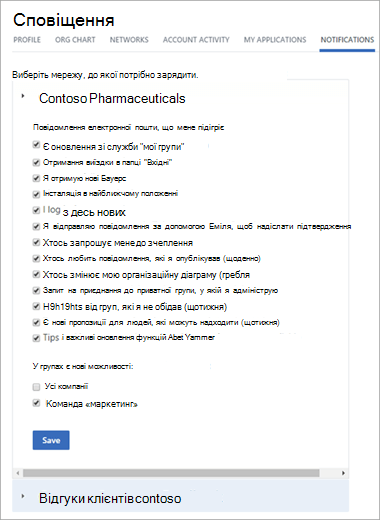
Ці настройки не змінюються, які сповіщення ви отримуєте на телефоні. Докладні відомості про сповіщення наведено в статті керування електронною поштою та Push-повідомленнями в службі Yammer.
Змінення мовних параметрів
Примітка.: Під час змінення мовних уподобань тут зміни застосовуються лише до веб-програми та настільних Yammer програм. Для мобільних пристроїв Yammer має значення мови з мовних параметрів пристрою.
Для всіх міток у Yammer використовується мовний параметр. Якщо адміністратор Yammer увімкнув переклад, у рядку параметрів в розділі усі повідомлення, введені іншою мовою, відображається параметр Translate .
-
У розділі Настройки виберіть пункт Параметри.
-
Виберіть поточну мову та натисніть кнопку інший.
Якщо ви ввійдете в Yammer за допомогою Microsoft 365, перегляньте статтю Перегляд і оновлення профілю в Office , щоб змінити свій профіль.
Щоб переглянути свій профіль, перейдіть до параметрів, надайте відгук або вийдіть із програми Yammer для мобільних пристроїв, а потім клацніть піктограму аватар у верхньому лівому куті екрана.
|
|
|
У параметрах мобільного Yammer можна настроїти Push-сповіщення для будь-якого з спільнот, які ви є учасником, а також налаштовувати настройки браузера.
|
|
|
Перегляд інформації в інших користувачів
Коли особа клацає аватар у програмі для мобільних пристроїв, вони бачитимуть сторінку свого профілю.
На сторінці профілю користувач може отримати контактну інформацію. Крім того, можна натиснути кнопку Переглянути розмови на цій сторінці профілю, щоб переглянути всі ваші загальнодоступні розмови в Yammer.
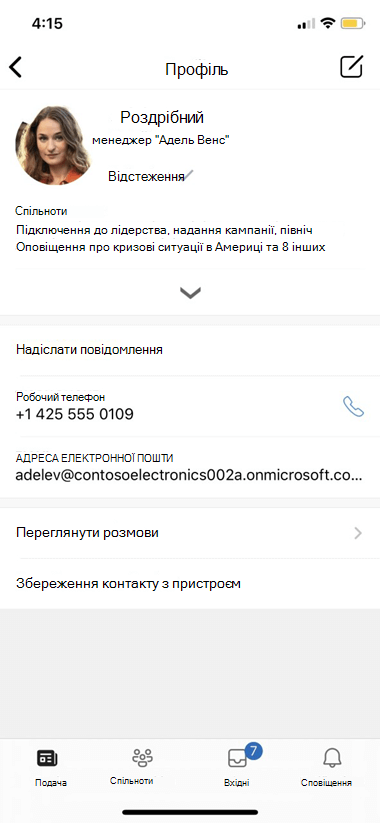
Інші користувачі можуть шукати користувача за іменем або пошуком на основі відомостей профілю.
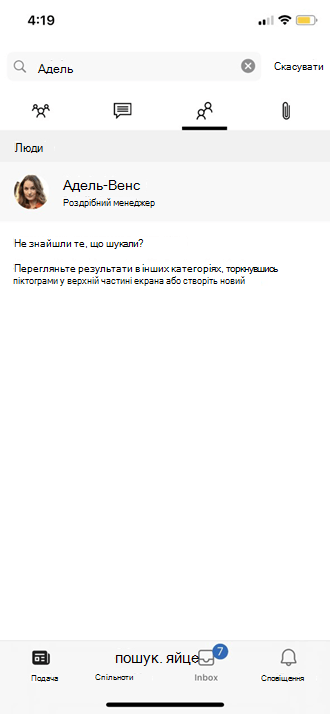
Додаткові відомості
Ласкаво просимо до нової версії Yammer!
Що таке "домашній канал Yammer"?